M4 Mac mini 2024につける USB4(Thunderbolt 4)に対応した SSDケースを買った。

Thunderbolt 4 / 3(USB4、USBーC)でつなぐ、既製品の外付け SSDは 1TBタイプで2万円以上する
「NVMe SSDケースに、M.2 NVMe SSDを入れて、少しでも安く 外付けのSSDが作れないか?」 と私もいろいろ試している。
結論から言うと、
1万円台のNVMe SSDケースの中では、 Read/Write:3000MB/秒超で速い。
- 購入品:OWC Express 1M2:USB4接続 SSDケース
- 購入時期:2024年11月28日
- 購入価格:15,650円(税込)
- 購入店: OWC直営公式ストア(Amazon)
私は、この製品を自分で選んで、自腹で買って試している。
製品やサービスをタダでもらって、宣伝・提灯記事や動画をネットにばらまく”アフィカス”のステマ犯罪にうんざりしている。
私のブログには 広告案件記事はない。外国スポンサーの影響を受けないので 本当の事が書け、情報工作(プロパガンダ)もない。

アフィリエイト広告のリンクではないので 安心してクリックしてください。
USB 4 SSD ケース(エンクロージャ)と M.2 NVMe SSD の使用レポート
m.2 NVMe SSD用 ケース(エンクロージャ)って何?
パソコンのNVMe M.2 スロットにさして使う SSDを入れて外付け記憶装置として使う。
この手の外付けSSDケースは、中国メーカーの独壇場である。
1万円以下で売られている Thunderbolt 4対応とうたう SSDケースは、SoC基板(8116 V4.1)とコントローラIC(Intel HJL7440、Thunderbolt 3)である。
この OWC 1M2 NVMe SSDケースは、ASM2464PD(Thunderbolt 4) を使っている。
同じコントローラICを使ってる製品が 数種類出ている。SoC基板が同じの中国パチもんのSSDケースが 今後増えていくだろう。
Thunderbolt 4 は、3の上位互換で、USB4とも互換性がある。解説記事は、
-

-
USB-C 、USB4、 Thunderbolt 3、Thunderbolt 4、Thunderbolt 5 の違い まとめ
USB-C(USB Type C)のポートを持つ機器が増えてきました。 スマホ、Nintendo Switch、iPad Proで、USB-Cが採用されたことで、USB-Cの規格が主流になりました。 ...
昔のHDD / SSDケースのまとめ記事は、
-

-
買って使っている HDD / SSDケース まとめ。おすすめの コスパの良いSSDも紹介。
私が実際に買って使っている おすすめのHDD/SSDケースを紹介 します。 HDD/SSDケースって何? 外部記憶装置【HDDやSSD】で、パソコンにつないで使うためケースです。 パソコンにつなぐ接続 ...
OWC(Other World Computing)って何?
OWC(Other World Computing)は、アメリカのコンピュータ周辺機器のメーカ。30年以上前からある老舗ブランドだ。
MacやPCの Thunderbolt接続のアクセサリ製品で マニアックなものを出していて、我々 昔からのマカーには よく知られている。
m.2 NVMe SSDって何?
パソコンの記憶装置の1つで、HDDやSSDの中でも1番読み書きが速くできる部品。

パソコンのマザーボードで、CPUの近くに M.2(エムドットツー)スロットがある。

このM.2スロットに差しこんで使う、NVMe規格のSSD(フラッシュメモリーボード)だ。
いままでのHDDやSSDは、シリアルATA(SATA)規格だったので、データ通信は、理論値の最高速度が 750MB/秒(6Gbps)までだった。

NVMe(エヌブイエムイー)なら、PCI Express 4.0 × 4タイプで、16×4=64Gbps(8000MB/秒)まで出せる。

Thunderbolt 3/4、USB4のデータ通信は、40Gbps(5000MB/秒)が最大転送速度。それ以上に SSDの読み出し速度が速くても転送できない。
なので、中に入れる NVMe SSDは、PCI Express 3.0 ×4 の 8×4=32Gbps(4000MB/秒)でも良い。
OWC Express 1M2 SSDケースを写真で紹介
パッケージ内容は、

- OWC Express 1M2:ケース本体
- USB4(Thunderbolt 4)ケーブル:12インチ(30cm) 実質 25cm
- プラスドライバー
- 底面に貼るゴム足
NVMe SSDのケースには、ドライバーがセットついている。
取扱説明書はなく、裏面にあるQRコードをスマホのカメラで読んで、サポートサイトにアクセスする。
https://eshop.macsales.com/manuals/owc-express-1m2-support-manual
保証は、2年。https://eshop.macsales.com/owc-2-year-limited-warranty
OWC Express 1M2 SSDケースの 主なスペック
ざっくりとかじょうがきにしておく。
- 対応インターフェイス:USB4 (USB-C)
- 対応互換性:Thunderbolt 4/3、USB-C端子のあるWindows PC、Mac
- リンク速度:最大 40Gbps(5000MB/秒) → 実測 3150MB/秒
- 対応ソケット:m.2 NVMe(m.2 M Key、B&M Key 両対応)
- 対応SSDサイズ:2230、2242、2230、容量は、16TBまで?
- 大きさ:7.0 × 13.2 × 2.2 cm
- 重さ:256g(内蔵SSD、ケーブルなし)
- 製造国:台湾
このSSDケースは、両面実装、片面実装の制限はない。
OWC Express 1M2 SSDケースの裏面観 と サイズ
単なるケースなので、シンプルだ。気になる大きさは、

- 大きさ:約 7 × 13.2 × 2.2 cm
- 重さ:256g 実測
アルミのヒートシンクにケースが内蔵された形をしている。
USB4/Thunderbolt3/4のUSB-Cプラグが差し込める穴がある。
OWC Express 1M2 SSDケースの表面
上は、ヒートシンクになっているので、前面と思われる側は、

アクセスランプがあるだけ。あと ロゴがある。
アクセスランプは、白く光る。アクセスによって点滅する。
OWC Express 1M2 SSDケースの裏面
ケースの裏面は、ゴム足とラベルが貼ってある。

エンクロージャのネジは、ゴム足で隠れるようになっている。
プラスねじは、01番?。キツめにしめてあるので、外す時は ねじ溝をナメなないように注意しよう。
付属のThunderbolt 4 / USB4 ケーブル
付属の25cmのケーブルは、40Gbpsのケーブル。
USB-C端子で 結線を USB CABLE CHECKER で調べてみると…

すべての結線があって、E Marker もついている フルスペックのUSB-C ケーブルである。
eMarkerの情報を CT-3で調べると

USB4 / Thunderbolt 4のケーブルで、50V/5A のパッシブタイプであることが分かる。
NVMe SSDケースにいれる SSDの紹介
キオクシア 1TB SSD NVMe M.2 2280 PCIe 4.0×4 EXCERIA PRO SSD-CK1.0N4P/N 10,180円
元東芝メモリのキオクシア。原発投資で失敗した東芝を救うために売却された。今回、上場した。

中国勢に負けない低価格。取り扱いは、バッファローだ。

NVMe SSDケースに SSDを入れる(インストールする)
NVMe SSDケースに SSDをいれる手順は、付属の取扱説明書にイラスト入りでわかりやすく書かれているので、つまずきそうな点を紹介。
ネジが固い! 付属のプラスドライバーでは ネジをゆるめるのが難しい。

私は、手持ちの精密ドライバーを使った。
立派なヒートシンク付きのアルミケースで、放熱性が良さそう。

アルミブロックを削り出して作ったケース。
ヒートシンク側は、熱伝導ゲルシートがくっついている。熱を持つ コントローラICチップとSSDメモリをヒートシンクに効率良く伝えるためだ。

このゲルシートのため、最初にケースの蓋を開けるとき、くっついているから 外れにくいので注意しよう。少し ずらすようにすると外れる。
まずは、SSDを固定するネジを外しておこう。

M.2 NVMeスロットに差し込こむ時、裏表間違えないようにして 押し込む。

M.2 NVMeスロットに差し込まれると バネで SSDが浮き上がる形になる。

SSDの基板をおさえて、ネジ穴に合わせる。ネジをさしこんでしめる。

浮き上がっているSSD基板をネジで固定する。
蓋をしめて、2本のネジでとめる。

ゴム足をくっつけて、ネジをかくす。


NVMe SSDケースをパソコンにつないで使う
Mac、Windows それぞれ、フォーマットしなおして使う。
- Mac:APFS
- Windows :NTFS
exFATは、MacとWindows 両方で読み書きできるが、以下の問題 2点があるので注意してほしい。
- 読み書きのスピードが半分以下になる
- ファイルの「移動」をすると高い確率で データ破損が起きて、ファイルを全部失う

Macにつないで使う
Mac mini M4 の外付けSSDにして使っている。

バックアップTime Machineやデータ保管のSSDは、10Gbpsの遅いSSDケースいいので、1TBはつけましょう。

キオクシアの PCIe 4.0 ×4 のSSDをいれて速度テストすると…、内蔵SSDと同じ 読み書きで 3000MB/秒を超える速度になった。
Disk Speed Testで、書き込み 3100MB/秒、読み出し 3000MB/秒で、内蔵SSDと変わらない速度。
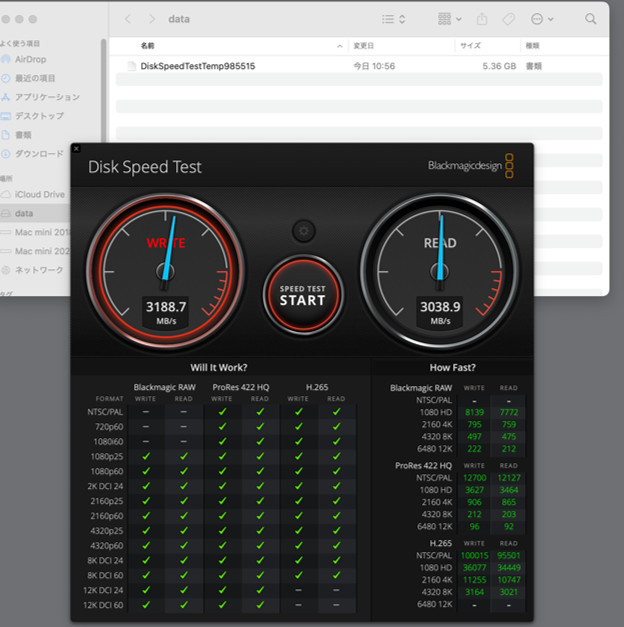
M4 Mac mini の 一番安いモデルは、256GBの内蔵SSDなので、大容量の外付けSSDを起動ディスクにしたいと思っている人も多いだろう。
ただし、外付けのSSDを起動ディスクにすることは、以下3つの問題がある
- 3つのThunderbolt 4 ポートを1つ占有してしまう
- 消費電力が7〜8W増える
- Thunderbolt 4ケーブルがサーマルサイクル(熱い冷たいを繰り返す)による寸法変化で緩んで接続不良になる
以上の弱点を勘案して、Macの外付けストレージを起動ディスクにしよう。
私は、M2 Mac miniで この1年試して、突然の再起動やfreezeを何度か経験したので 外付けSSDを起動ディスクにすることはしない。
常用することは自己責任でお願いしたい。
気になる発熱は、今は室温が低い季節なので、暖かくなるくらいで収まっている。

高いだけあって、アルミの削り出しのケースに 巨大なヒートシンクが付いているのは、伊達じゃない。
室温が上がる夏場で、気になるようなら、USB扇風機の小さいので風をあててやると良いだろう。
S.M.A.R.T. Monitoring Tools を使ってSSDの状態(SMART情報)を確認する
ベンチマークソフトで、SSDに読み書きテストをしながら、SSDの温度の状態を調べてみよう。
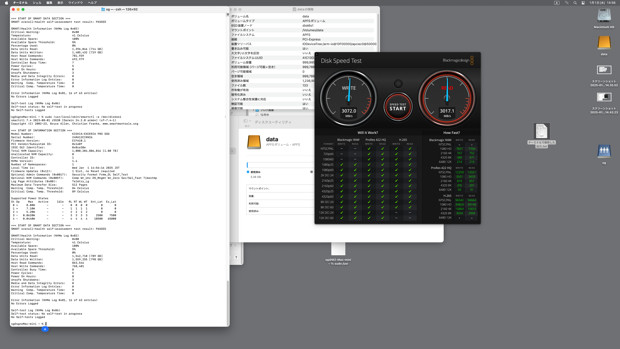
室温は、18度と低め。ケースの表面温度は、30度くらい。
SSDのスマート情報の一部を抜粋して…、
=== START OF INFORMATION SECTION ===
Model Number: KIOXIA-EXCERIA PRO SSD
Serial Number:
略
Warning Comp. Temp. Threshold: 84 Celsius
Critical Comp. Temp. Threshold: 89 Celsius
=== START OF SMART DATA SECTION ===
SMART/Health Information (NVMe Log 0x02)
Critical Warning: 0x00
Temperature: 41 Celsius
Available Spare: 100%
Power Cycles:
Power On Hours:
SSDカードの温度は、42度で止まって、ケースの表面温度は、32度で止まった。
夏場は、USBファンの風をあててやった方がいいかもしれない。
Windowsパソコンにつないで使う
手持ちの自作機には、Thunderbolt 3ポートしかないので、NTFSでフォーマットして、軽くテストしてみた。
2500MB/秒は出ている。問題はないようだ。
まとめ
OWCのSSDケースは、ヒートシンクと一体化していて、別にヒートシンクを買わず。それだけ高いのが欠点だ。
素のMac mini M4を買う人が多いだろうから、内蔵の250GBでは足りず、外付けのSSDは 必ず必要になる。
まだ、選択肢は少ないものの、SSDケースも増えていくはずだ。
Thunderbolt 5の持つ本来の接続速度が出せる外付けのSSDで、個人が小遣いで買える価格のものはない。
当面の間、Thunderbolt 4対応のこのケースを使っていく。

